Formas de restaurar mensajes de WhatsApp en iPhone
Miscelánea / / August 05, 2021
WhatsApp es una parte integral de nuestras vidas en estos días, y es difícil para nosotros perder los mensajes y los medios que recibimos en él, ¿verdad? Algunos mensajes son especiales, otros importantes y otros simplemente queremos conservarlos. Es por eso que la aplicación viene con funciones como copia de seguridad y restauración. De esta manera podemos guardar nuestros mensajes y medios en diferentes cuentas para que incluso si perdemos esos mensajes y medios, podamos recuperarlos. La copia de seguridad y la restauración son parte de una persona que usa WhatsApp.
Siempre que cambie a un nuevo dispositivo, pierda algunos mensajes o simplemente elimine algunos, cualquiera que sea el caso, lo único que debe rescatar es restaurar los mensajes en WhatsApp. En el proceso para restaurar los mensajes de WhatsApp, la copia de seguridad juega un papel importante. Es más fácil restaurar los mensajes de WhatsApp a partir de copias de seguridad y no necesita preocuparse por perderlos. Aunque debe recordar que las formas de recuperar mensajes en Android y iPhone son diferentes. Hoy hablaremos sobre cómo hacerlo en el iPhone. Sigue leyendo para saber más:
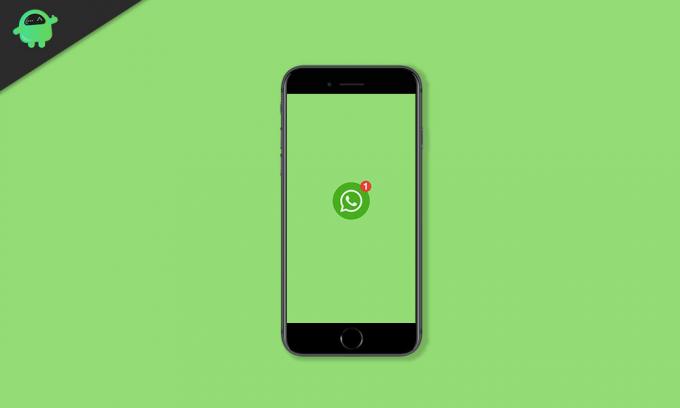
[lwptoc min = ”3 ″ numeration =” decimalnested ”]
Cómo restaurar mensajes de WhatsApp en iPhone
Solución 1: Restaurar mensajes a través de iCloud
iCloud es el lugar donde se crea nuestra copia de seguridad de WhatsApp para que podamos recuperarla más tarde, usando la misma cuenta. WhatsApp realiza una copia de seguridad automática una vez que habilita la Copia de seguridad automática y elige la frecuencia. Sin embargo, si desea hacerlo manualmente, también es fácil de hacer. Simplemente vaya a WhatsApp> Configuración> Chats> Copia de seguridad de chat> Copia de seguridad ahora.
El proceso de restauración de mensajes de iCloud también es sencillo. Simplemente siga los pasos a continuación para hacerlo:
Paso 1: En primer lugar, antes de restaurar, debe tener una copia de seguridad en iCloud. Puede verificar esto yendo a WhatsApp> Configuración> Chats> Copia de seguridad de chat.
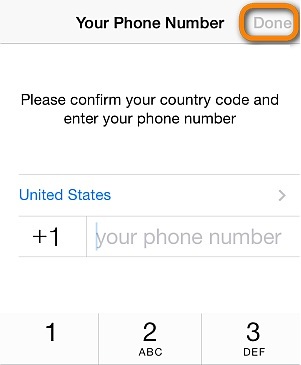
Paso 2: Ahora, desinstale y vuelva a instalar WhatsApp para restaurar los mensajes.
Paso 3: Regístrese en WhatsApp usando el número con el que hizo una copia de seguridad de los chats.
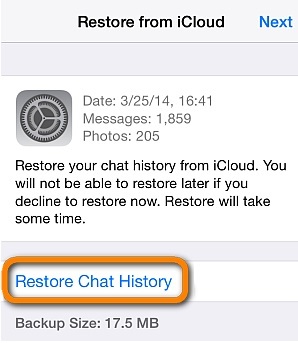
Paso 4: Una vez que haya completado su inicio de sesión, obtendrá una opción para restaurar los chats de iCloud. Simplemente toque Restaurar historial de chat para hacerlo.
Solución 2: restaurar desde la copia de seguridad de iTunes
También puede almacenar sus mensajes de WhatsApp en iTunes. Para hacer una copia de seguridad de los mensajes, siga el procedimiento:
Paso 1: Abre iTunes y conecta tu dispositivo a la PC.
Paso 2: Haga clic en la pestaña Resumen, una vez que su iPhone esté conectado a la PC.
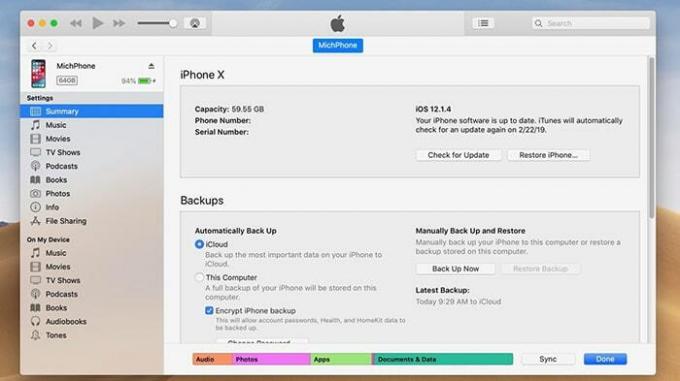
Paso 3: Para realizar una copia de seguridad, haga clic en la sección Copias de seguridad y elija el dispositivo. Asegúrese de desmarcar la copia de seguridad de iPhone.
Paso 4: Finalmente, toque Hacer copia de seguridad ahora.
Cómo restaurar los mensajes de WhatsApp desde iTunes
Una vez que se realiza la copia de seguridad, puede restaurar los mensajes de WhatsApp desde iTunes con facilidad. Sin embargo, necesitará una aplicación adicional para hacerlo.
Paso 1: Necesita una aplicación llamada iTransor para su computadora. Ahora, al ingresar a la aplicación, puede seleccionar Restaurar copia de seguridad en el dispositivo.
Paso 2: Puede seleccionar la copia de seguridad de WhatsApp para restaurar. Después de eso, toque Siguiente.
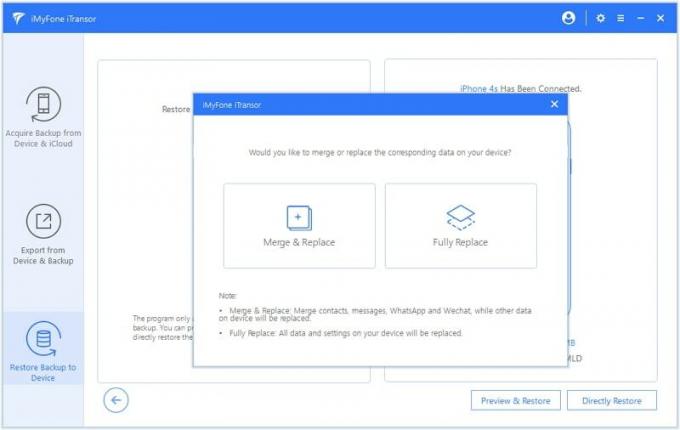
Paso 3: Luego tienes dos opciones para restaurar mensajes. Restaurar copia de seguridad completa o restaurar copia de seguridad parcial. Seleccione Restaurar parcial para mensajes.
Paso 4: A continuación, decida si desea fusionar los datos o reemplazar el existente. Toque Restaurar para finalizar los pasos.
Probamos estos métodos y esperamos que funcionen para usted. Si tiene algún problema, háganoslo saber escribiendo en la sección de comentarios; estaremos encantados de ayudar.



